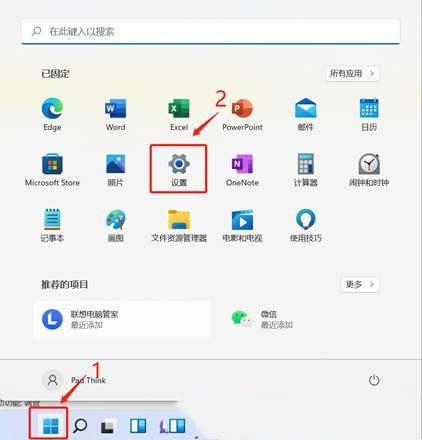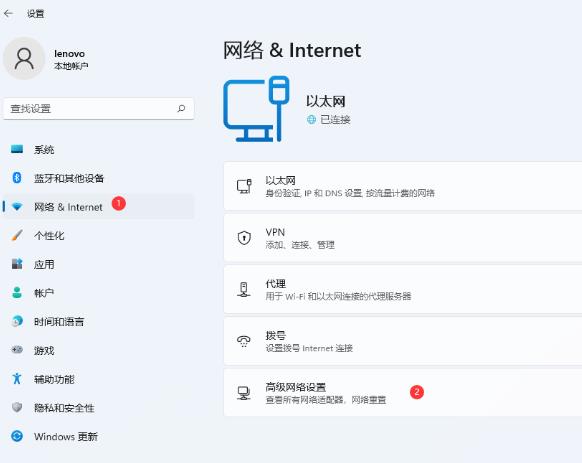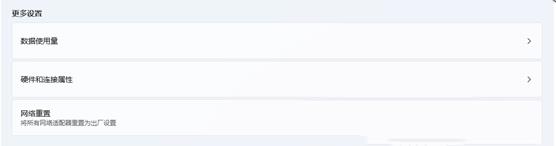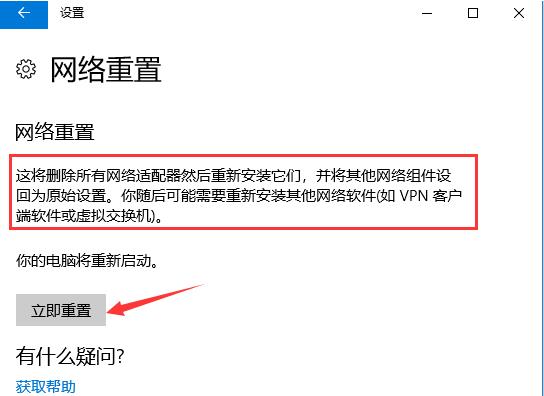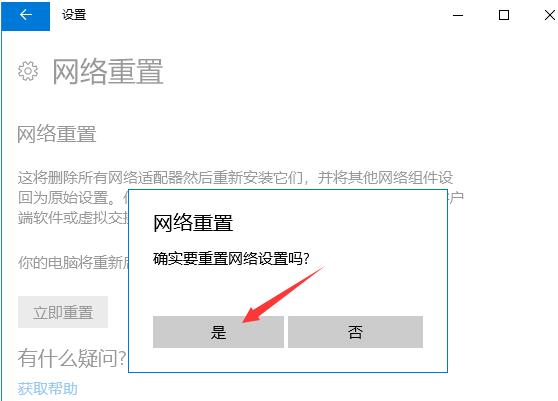| win11系统以太网被拔出如何恢复 | 您所在的位置:网站首页 › 联想恢复出厂设置怎么弄出来的 › win11系统以太网被拔出如何恢复 |
win11系统以太网被拔出如何恢复
|
最近有位win11系统用户在使用电脑的过程当中,发现电脑以太网被拔出了,用户不知道怎么解决这个问题,为此非常苦恼,那么win11系统以太网被拔出如何恢复呢?下面u启动u盘启动盘制作工具为大家分享win11系统以太网被拔出的恢复教程。 以太网被拔出操作方法: 1、按【Win】键,或点击【开始图标】,在打开的已列出来的应用中,点击【设置】;如图所示:
2、设置窗口,左侧点击【网络 & Internet】,右侧点击【高级网络设置(查看所有网络适配器,网络重置)】;如图所示:
3、更多设置下,点击【网络重置(将所有网络适配器重置为出厂设置)】;如图所示:
4、网络重置,会有段说明:这将删除所有网络适配器然后重新安装它们,并将其他网络组建设回为原始设置。确定没问题后,再点击【立即重置】即可;如图所示:
5、点击后,系统会弹出确实要重置网络设置吗?提示界面,点击【是】,会删除当前电脑中所有网络设备的驱动,然后重新安装;如图所示:
关于win11系统以太网被拔出的恢复教程就为用户们详细分享到这里了,如果用户们使用电脑的时候遇到了相同的问题,可以参考以上方法步骤进行操作哦,希望本篇教程对大家有所帮助,更多精彩教程请关注u启动官方网站。 |
【本文地址】
公司简介
联系我们